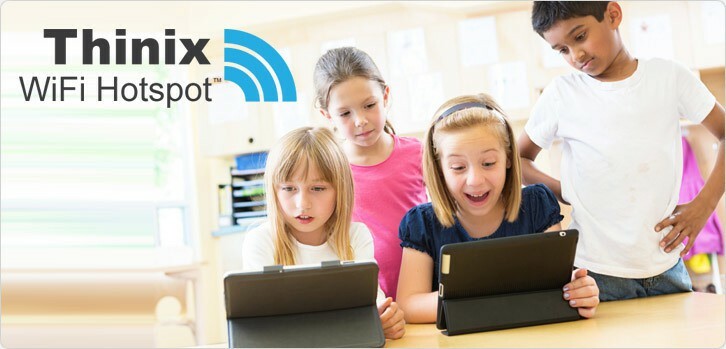Er zijn bepaalde updates die u liever niet op uw Windows 8-, 8.1- of Windows RT-systeem wilt installeren, of u moet er gewoon meer controle over hebben. Hier volgt een korte uitleg over hoe u ervoor kunt kiezen om bepaalde updates wel of niet op uw Windows 8-apparaten te installeren.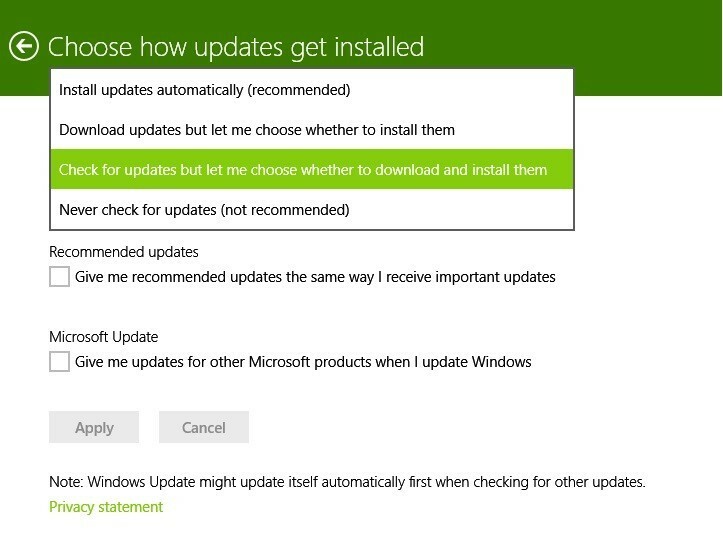
Er zijn bepaalde grote updates die bijvoorbeeld door Microsoft als "verplicht" worden beschouwd - de eerste release van Windows 8.1 voor alle Windows 8- en Windows RT-apparaten. Eenmaal geïnstalleerd, was het behoorlijk moeilijk, zo niet, bijna onmogelijk om verwijder het. Dus het beste scenario zou in dat geval zijn geweest om de update niet te krijgen, zelfs als je werd gevraagd met allerlei systeemberichten. Wat u kunt doen om ervoor te zorgen dat u controle heeft over hoe u updates installeert, is door te begrijpen hoe deze precies worden geïnstalleerd.
Lees ook: Top zes Windows 8 Geocaching-apps voor uw plezier
Om dit te doen, moet je naar de charm Zoeken gaan (of je kunt op de Windows-logotoets + W drukken) en daar "updates installeren" typen, zoals in deze schermafbeelding van de
 Rechtsaf. Kies vanaf daar het volgende "Kies of u automatisch Windows-updates wilt installeren“. Als je eenmaal in die instellingen bent, zou je zoiets voor je moeten hebben als in de bovenstaande schermafbeelding. Vanaf hier zijn de dingen vrijwel vanzelfsprekend en hoeft u alleen maar de optie te selecteren die het beste bij u past.
Rechtsaf. Kies vanaf daar het volgende "Kies of u automatisch Windows-updates wilt installeren“. Als je eenmaal in die instellingen bent, zou je zoiets voor je moeten hebben als in de bovenstaande schermafbeelding. Vanaf hier zijn de dingen vrijwel vanzelfsprekend en hoeft u alleen maar de optie te selecteren die het beste bij u past.
Begrijpen hoe u updates installeert op Windows 8
Laten we alle keuzes kort uitleggen:
- Installeer updates automatisch (aanbevolen) - dit is de gemakkelijkste manier om updates op uw Windows 8-systeem te installeren, omdat het automatisch downloadt en installeert wat nieuw is wanneer het juiste moment komt. Het grote nadeel is natuurlijk dat je bepaalde updates niet ongedaan kunt maken, of dat het misschien niet zo eenvoudig is als je je had voorgesteld.
- Updates downloaden, maar laat mij kiezen of ik ze wil installeren – dit lijkt een oplossing waarmee je updates kunt beheren, maar het nadeel is dat het op den duur behoorlijk wat opslagruimte in beslag zal nemen. Vooral als u een Windows 8- of RT-tablet gebruikt, kan opslag een punt van zorg worden.
- Controleer op updates, maar laat mij kiezen of ik ze wil downloaden en installeren - zoals je kunt zien, is dit mijn voorkeursmethode, omdat het mijn opslagruimte niet opslokt en het me laat weten waar de update precies over gaat. Op deze manier kan ik dus alles regelen wat ik op mijn Windows 8-systeem installeer.
- Controleer nooit op updates (niet aanbevolen) - zoals ik al zei, als je het idee om over te schakelen naar Windows 8.1 of. niet leuk vindt Windows 8.1-update, dan is dit de optie waar je voor moet gaan. Als u tevreden bent met uw huidige versie van het besturingssysteem, kunt u deze behouden. U wordt echter blootgesteld aan beveiligingsaanvallen omdat deze altijd op Windows zijn gericht.
Er zijn daar ook twee andere opties - aanbevolen updates: geef me aanbevolen updates op dezelfde manier als ik belangrijke updates ontvang en Microsoft-update: gIk heb updates voor andere Microsoft-producten wanneer ik Windows bijwerk. U kunt de eerste inschakelen omdat dit alleen voor uw eigen bestwil is. Wat betreft de tweede, het kan je dwingen om de sprong naar nieuwe versies van software van derden te maken. Als u ze liever handmatig installeert, laat dit dan niet aangevinkt.
Lees ook: Zeven beste Windows 8 White Noise-apps